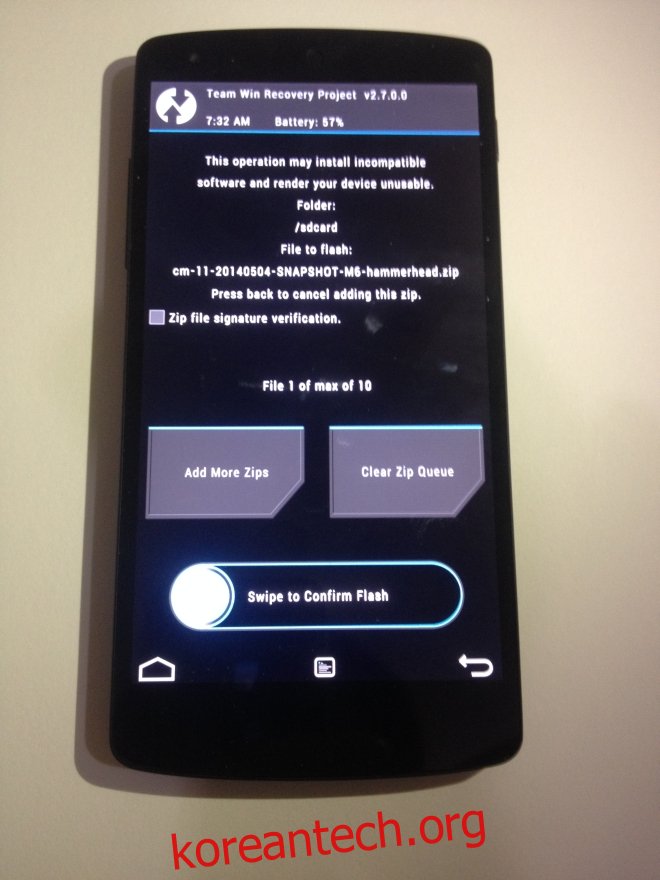CyanogenMod 11은 며칠 전에 출시되었으며 그 이후로 그것을 시도하려는 사람은 각자의 장치에서 사용할 수 있게 될 때까지 대기 상태였습니다. Nexus 5용 M6 빌드는 얼마 전에 사용할 수 있게 되었으며 Nexus를 근절할 좋은 변명거리를 찾고 있었습니다. 다음은 엄청나게 간단하며 대부분의 경우 파일을 다운로드하게 하는 프로세스의 단계별 분석입니다.
면책 조항: 우리가 작성한 모든 절차를 개인적으로 테스트하지만 여전히 문제가 발생할 수 있습니다. 자신의 책임하에 이 가이드를 따르십시오. 우리는 벽돌로 된 장치에 대해 책임을 지지 않습니다

목차
하드웨어 전제 조건
루팅된 Nexus 5: 이 가이드에서는 기기를 루팅하는 방법을 다루지 않습니다. 루팅이 무엇인지 모르는 경우 휴대전화를 어떻게 처리할지 다시 생각해 보세요.
파일 다운로드:
필요할 것이예요
Nexus 5용 CyanogenMod M6 빌드: https://download.cyanogenmod.org/?device=hammerhead&type=
Google 애플리케이션: https://wiki.cyanogenmod.org/w/Google_Apps
장치 사양
TWRP가 설치된 Nexus 5를 사용했습니다.
1단계 – 백업
장치를 백업하십시오. 장치를 공장 설정으로 재설정해야 하므로 백업하십시오.
2단계 – 장치에 파일 복사
방금 다운로드한 파일을 기기에 복사합니다. SD 카드의 루트에 복사하는 것이 좋습니다. SD 카드가 없으면 장치 내부 저장소의 루트에 복사합니다.
3단계 – 복구로 부팅
휴대전화의 전원을 끕니다. 전원 버튼과 볼륨 작게 버튼을 동시에 누르면 Android 봇이 뒷면에 있고 시작이라는 단어가 상단에 표시되는 화면이 표시됩니다. 상단에 복구가 표시될 때까지 볼륨 버튼을 사용하여 옵션을 순환합니다. 전원 버튼을 눌러 선택하면 복구 모드로 부팅됩니다.
4단계 – 공장 초기화
당신은 모든 것을 잃을 것입니다. 설치된 모든 앱, 사진, 다운로드했을 수 있는 파일, 문자 메시지 및 그 사이의 모든 것. 우리와 같이 TWRP를 사용하여 이 작업을 수행하려는 경우 Wipe를 탭한 다음 공장 초기화로 밀어 넣습니다. 이것은 많은 시간이 걸리지 않아야합니다
5단계 – 해당 ROM 플래시
기기를 초기화했으면 뒤로를 탭하고 기본 화면으로 돌아갑니다. 설치를 누르고 2단계에서 장치에 복사한 파일을 선택하십시오. 여기에서 파일을 저장소의 루트에 복사하는 이점, 즉 쉬운 액세스를 볼 수 있습니다. ‘cm-11-20140514-NIGHTLY-hammerhead.zip’이라는 zip 파일을 선택한 다음 zip 추가를 탭합니다. 이번에는 ‘gapps-kk-20140105-signed.zip’ 파일을 선택합니다. 스와이프하여 플래시를 확인합니다. 완료되면 시스템 재부팅을 탭합니다.